El correo es sorprendentemente sofisticado para algo tan simple como firmar o enviar y recibir correos electrónicos, y debe configurarse correctamente para funcionar adecuadamente. Antes de continuar, asegúrese de que este sea un problema solo por correo que no está afectando a ningún otro servicio de Internet. Si lo hace, debe evaluar su infraestructura general de redes, ya que podría ser un problema con los servicios de Internet en lugar de el correo de iCloud.
¡No te preocupes por nada! Si su correo iCloud no funciona, puede encontrar una solución.
Parte 1: ¿Qué es iCloud Mail?
Apple es el único propietario de iCloud. Para utilizar el correo de iCloud, debe tener una dirección de correo electrónico/dominio que finalice en @me.com, @icloud.com o @mac.com. Si no tiene algo como esto, puede hacer fácilmente su correo de iCloud. Una vez que tenga eso, puede mantener su correo sincronizado en todos sus dispositivos, ya sean iPhones o Mac.
Parte 3: Las 7 mejores formas de arreglar el correo de iCloud en iPhone/iPad
Forma 1: verifique si iCloud Mail está inactivo o no
Antes de pasar a otras alternativas para resolver el correo de iCloud que no funcione en el iPhone 13/11/12, garantizar que los servicios de iCloud estén operativos es fundamental. Si están abajo, es posible que el correo electrónico de iCloud no funcione. Para averiguarlo, ve al Estado del sistema de Apple Pestaña y mire los servicios iCloud y Mail. Si alguno de estos no funciona, el correo electrónico iCloud es actualmente inaccesible y no se está actualizando con el contenido más reciente recibido y todo lo que necesita hacer es esperar.
Forma 2: Libere suficiente almacenamiento en iCloud
También es posible que iCloud Mail no funcione debido a la falta de capacidad de almacenamiento de iCloud. Vaya a Configuración en su iPhone, toque su nombre y seleccione iCloud. Una barra en la parte superior le mostrará cuántos tipos diferentes de archivos están utilizando espacio en su iCloud. Toque Administrar el almacenamiento para obtener más información.
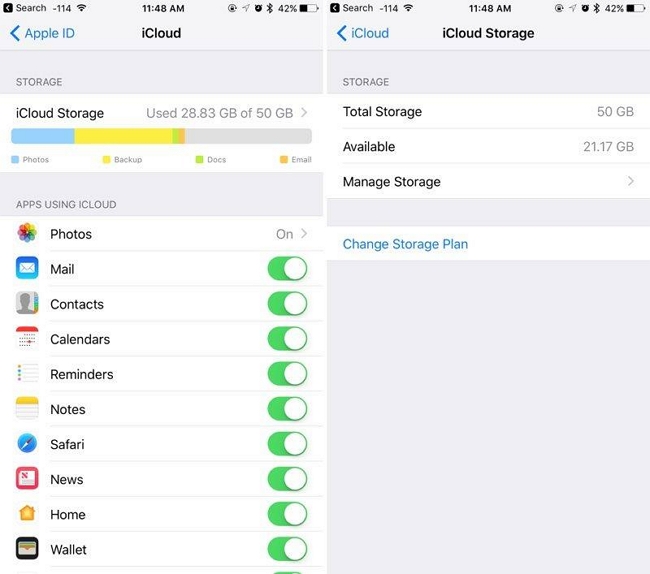
Cuando configura su iCloud, obtendrá 5 GB de almacenamiento de forma gratuita. Si su iCloud está completo y necesita capacidad adicional, puede actualizar su plan de almacenamiento y comprar adicionales.
Forma 3: activar obtener nuevos datos
¿Mi correo de iCloud no funciona en mi iPhone? Ahora, si no puede recibir correos electrónicos de iCloud, es posible que no se envíen nuevos datos a su iPhone regularmente debido a un cambio en la configuración. Cuando habilita esta opción automáticamente, su dispositivo consultará constantemente el servidor para ver si hay algún nuevo correo/datos disponibles. Si su correo iCloud no funciona, esto puede ayudar.
Forma 4: Un clic para arreglar el correo de iCloud no funciona en iPhone
¿Por qué no están llegando mis correos electrónicos de iCloud? Si ha intentado todo lo descrito anteriormente y la aplicación de correo de su iPhone todavía no funciona, lo más probable es que se deba a un problema en el sistema de iPhone. En este sentido, la reparación del sistema ultfone iPados/iOS es la opción más aceptable. Esta solución curará su problema sin causar ninguna pérdida de datos. Siga los pasos, y el problema de iCloud Mail no funciona se resolverá en solo 3 clics.
COMPRAR AHORA
COMPRAR AHORA
Características de la reparación del sistema ultfone iOS:
- 1 haga clic para ingresar y deje el modo de recuperación de iPhone/iPad/iPod.
- Repare más de 150 problemas del sistema iOS, como el logotipo de Apple y la pantalla negra, sin perder datos.
- Restablecer iPhone/iPad/iPod Touch sin usar una contraseña, iTunes o el buscador.
- Renovado de iOS 16 sin el uso de iTunes.
- Se admiten todas las versiones de iOS y los modelos de iPhone, incluida la serie actual del iPhone 14 y iOS 16/iPados 16.
Pasos de reparación del sistema ultfone iOS:
La reparación del sistema Ultfone iOS 16/15/14 le permite reparar sin esfuerzo varias fallas del sistema iOS sin pérdida de datos en solo unos pocos clics. ¡Descubra cómo funciona ahora mismo!
-
Paso 1 Conecte su iPhone/iPad a la computadora después de descargar y ejecutar este programa en su PC/Mac. Para acceder al módulo de reparación del sistema iOS, haga clic en «Inicio».
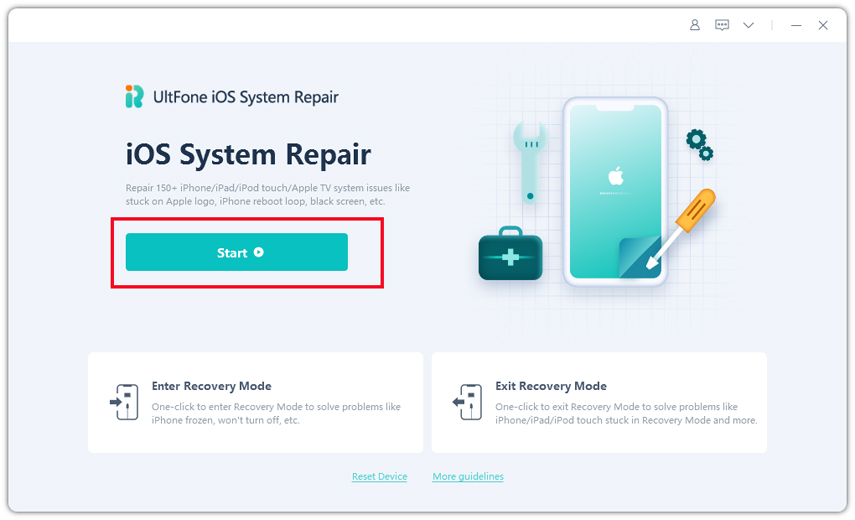
-
Paso 2 Para continuar, haga clic en «Reparación estándar» en la siguiente pantalla.
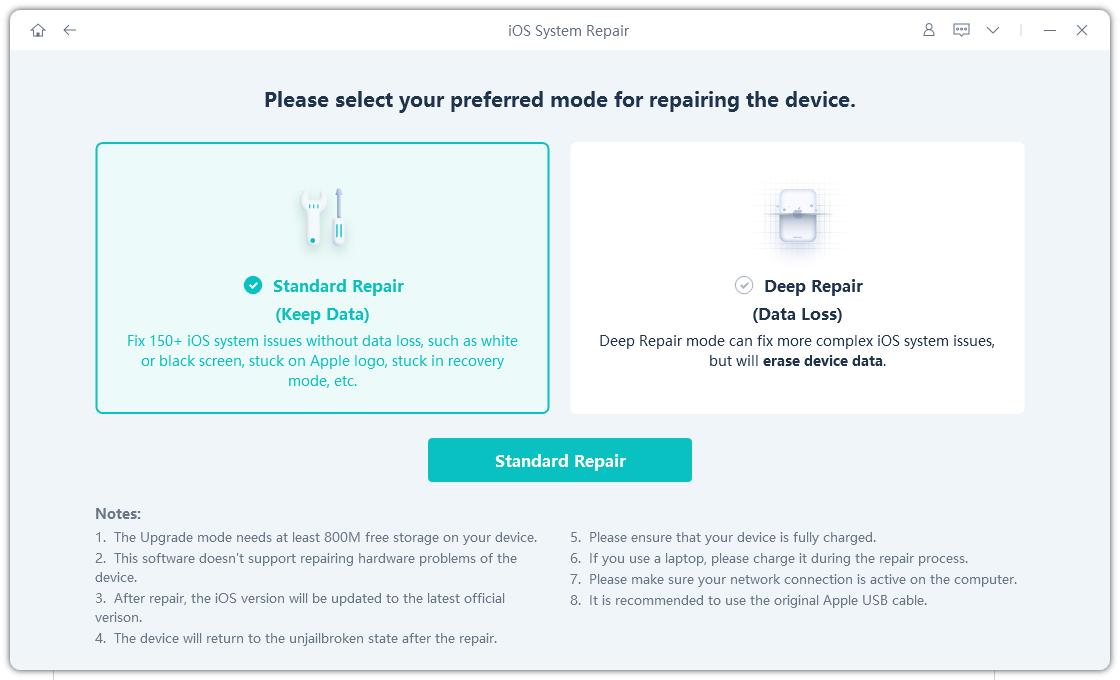
La interfaz muestra dos modos de reparación disponibles: reparación estándar y reparación profunda. La principal diferencia es que con la reparación estándar, los errores de iOS se pueden solucionar sin causar pérdida de datos. El modo de reparación profunda, por otro lado, borrará todo en su dispositivo y lo ayudará a resolver problemas de iOS más significativos.
-
Paso 3 Antes de continuar con la reparación del sistema, haga clic en la opción «Descargar» para obtener el paquete de firmware coincidente automáticamente de su dispositivo. Si ha descargado previamente el firmware, importe su paquete de firmware haciendo clic en «Firmware de importación local».
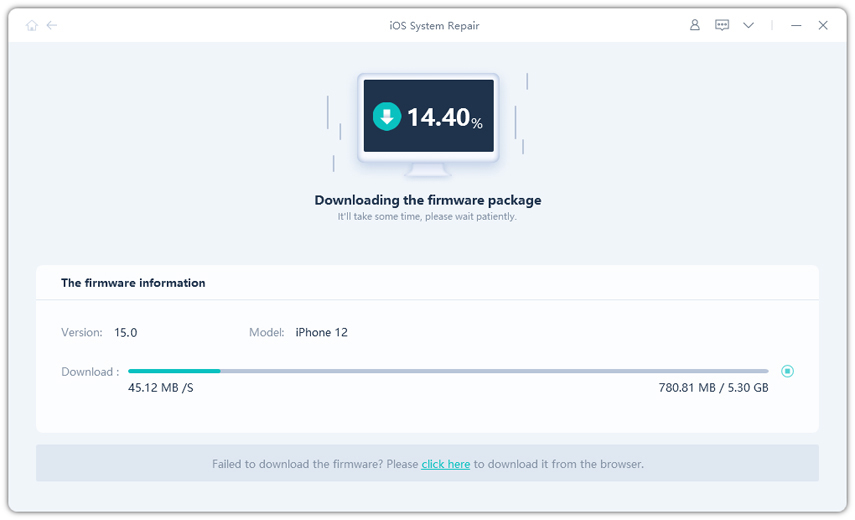
-
Paso 4 Después de descargar correctamente el paquete de firmware, haga clic en «Iniciar reparación estándar» para resolver los problemas de iOS en su teléfono inteligente. Espere unos minutos para que se repare el sistema iOS.
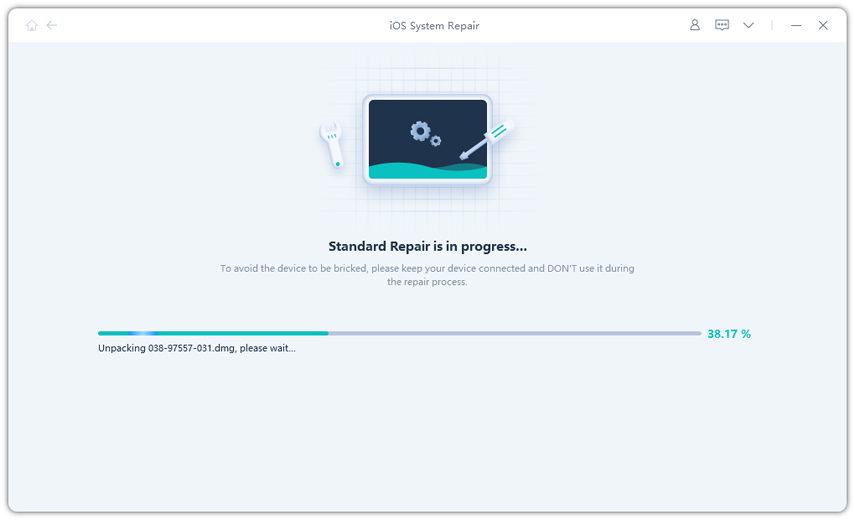
-
Paso 5 Cuando se completa la recuperación del sistema iOS, su dispositivo iOS se reiniciará y todo volverá a la normalidad.
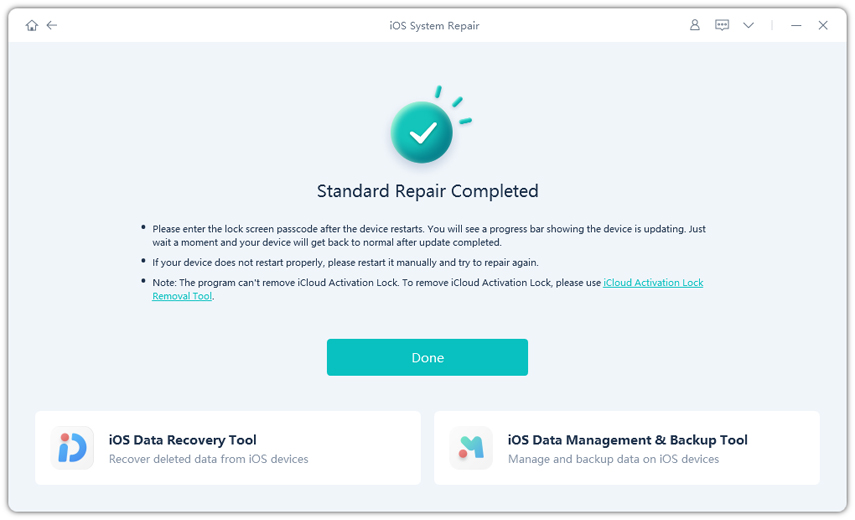
Forma 5: arreglar el correo icloud no funciona en iPhone Safari
¿Cómo verifica si su correo electrónico iCloud está funcionando? Puede usar iCloud Mail en iCloud.com en su iPad, Mac o PC. En cambio, en un iPhone, utilice la aplicación de correo. Verifique que su navegador esté actualizado. Actualice Safari a la versión más reciente si la está utilizando.
- Paso 1: borre el caché en su navegador y navegue a las preferencias de Safari.
- Paso 2: seleccione la opción avanzada. Cierre las preferencias después de seleccionar el «Mostrar el menú Desarrollar en la barra de menú». Seleccione «Caches vacíos» en el menú Desarrollar. Si está utilizando un navegador diferente, busque en su menú de ayuda para obtener instrucciones.
- Paso 3: comuníquese con su proveedor de servicios de Internet (ISP) o administrador de red si puede acceder a iCloud Mail desde una ubicación diferente o conexión a Internet.
- Paso 4: Algunas configuraciones de Internet, ya sean deliberadas o involuntarias, bloquean el acceso a sitios web o servicios específicos, como iCloud Mail.
Forma 6: iniciar sesión y iniciar sesión en la cuenta de iCloud
Si todos los demás servicios de Apple funcionan normalmente, podría haber un problema técnico en el correo de iCloud que ha dejado de responder. Estos problemas técnicos menores se pueden resolver al cerrar la sesión de la cuenta de iCloud y volver a iniciar sesión.
Suggested read: Cómo solucionar el problema de iTunes que no detecta el iPhone en modo de recuperación
Para hacerlo, siga los pasos descritos a continuación:
Forma 7: Deshabilitar el modo de datos bajos
Si se pregunta cómo deshabilitar el modo de datos bajos, no vaya más allá de este tutorial.
Parte 3: ¿Puedo compartir Udid con otras personas?
Asegúrese de poder confiar en el desarrollador antes de compartir su UDID. Los desarrolladores requieren que su UDID cree una aplicación personalizada para su dispositivo. Además, deben registrar el UDID en la base de datos de Apple. Por lo tanto, tenga cuidado sobre a quién le proporcione su UDID iOS. Cuando comparte un UDID, corre el riesgo de exponer su información personal.
Conclusión
No hay razón para entrar en pánico cuando iCloud Mail no funciona en iPhone/iPad/Mac. Intenta encontrar una solución. Si su correo iCloud ha dejado de cargar o no responde, no se preocupe y siga los pasos descritos anteriormente para garantizar que su correo iCloud esté operativo. Y Ultfone iPados/iOS System Repair es la herramienta ideal para resolver problemas del sistema de iPhone.
